如何在 Windows 上修复 Minecraft 退出代码 1
Minecraft 仍然是地球上最受欢迎的游戏之一,但它远非完美。有时游戏会因“退出代码 1”错误而崩溃,使其处于无法玩的状态。幸运的是,这是一个常见问题,我们将立即向您展示如何解决它。
使用正确的 Mod 版本
您在 Minecraft 上遇到退出代码 1 错误的主要原因之一是因为您的 Mod 版本与Minecraft 版本安装在您的计算机上。您正在使用的所有 mod 都应该与您正在使用的 Minecraft 版本相同。
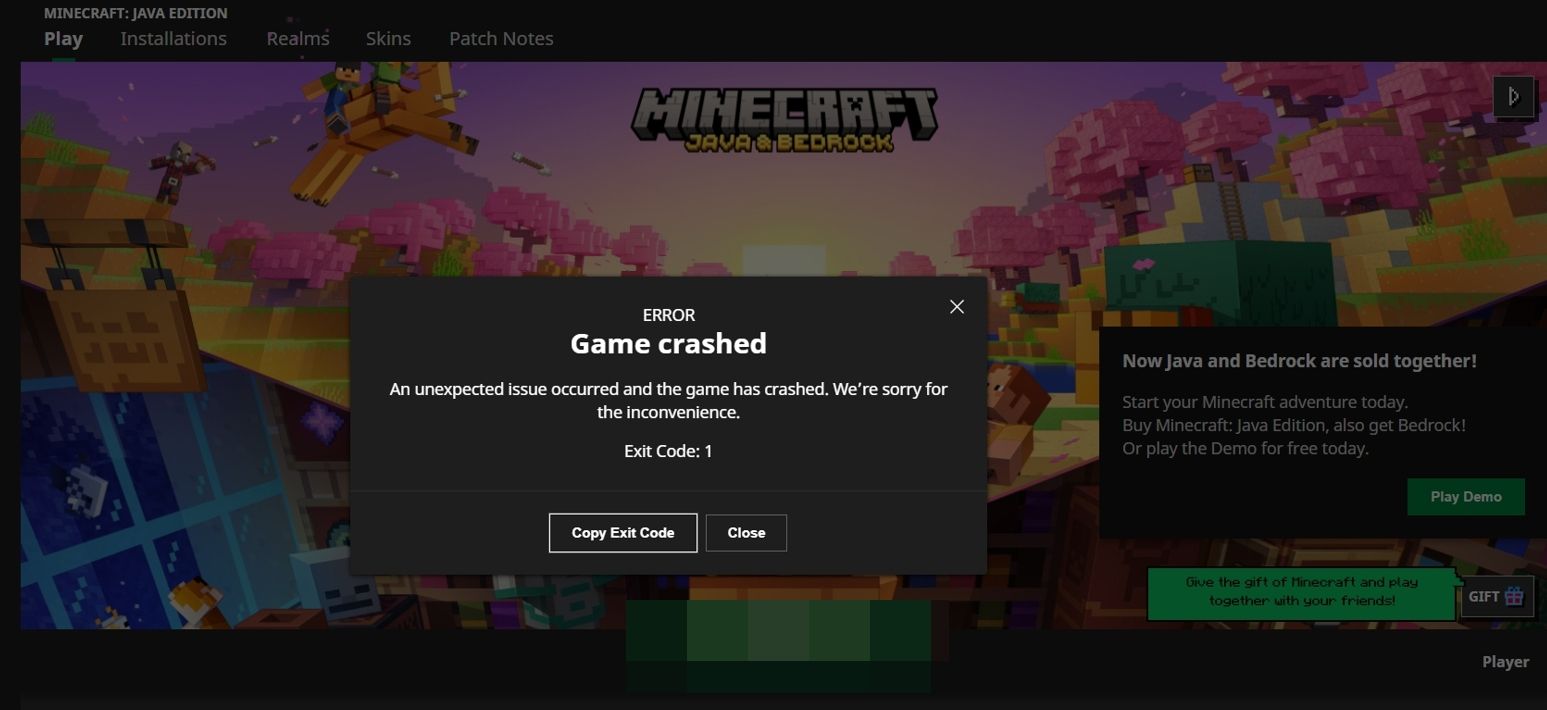
例如,如果您的计算机上安装了 Minecraft 版本 1.20.6,并且您有为版本 1.19.4 制作的 mod,则可能会看到该错误。在这种情况下,您需要手动将过时的模组更新到最新版本。
为此,您首先需要检查计算机上安装的 Minecraft 版本。打开 Minecraft,单击“安装”选项卡,然后检查“最新版本”条目以查看您的 Minecraft 版本。
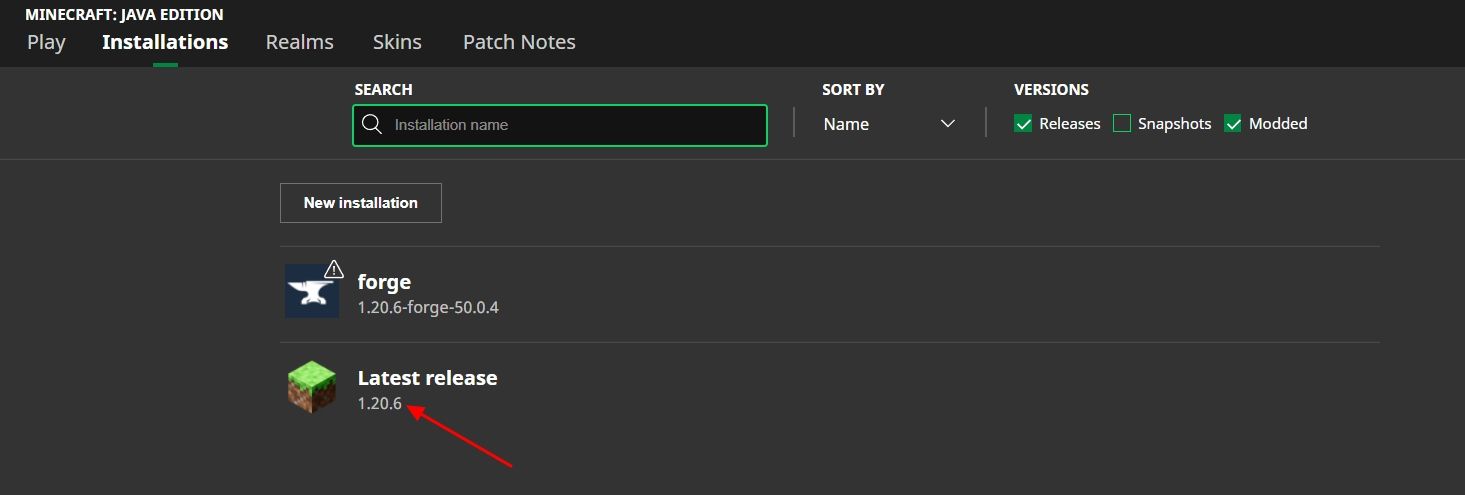
接下来,按 Windows R 快捷键打开“运行”对话框,在搜索字段中键入 %appdata%,然后单击“确定”。
在打开的 Roaming 文件夹中,导航至 .Minecraft > Mods。
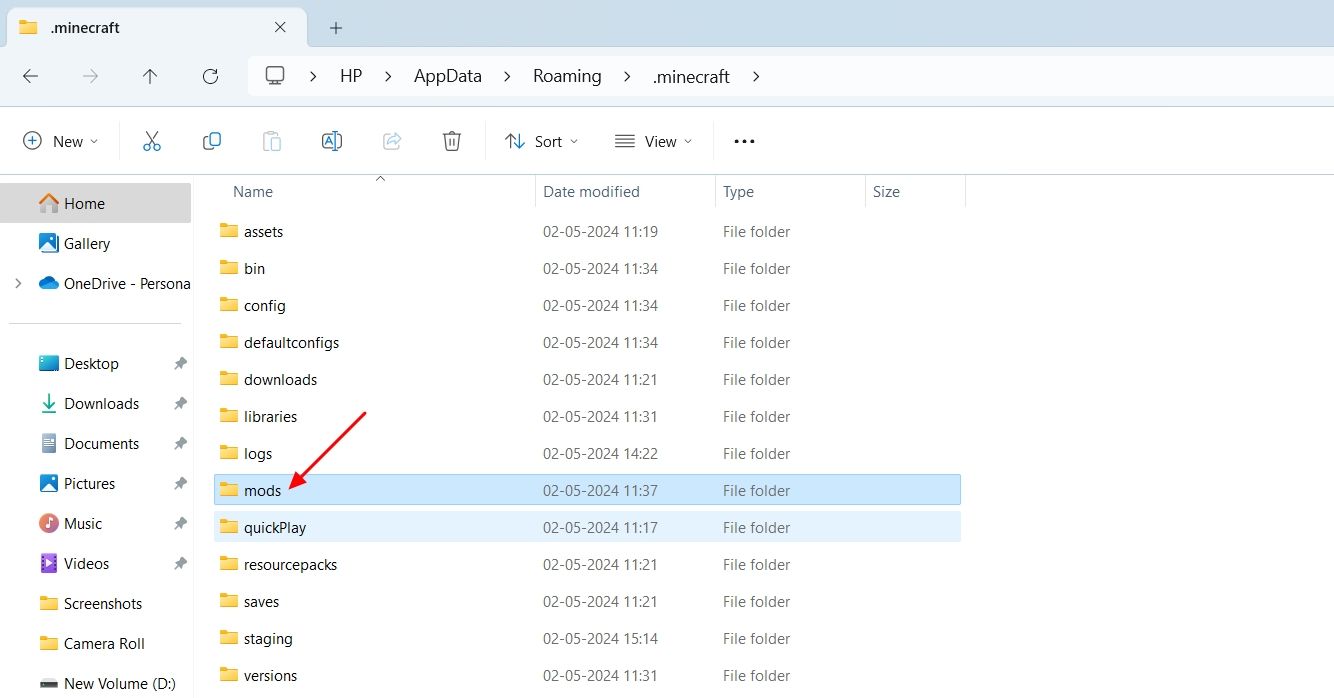
在mods文件夹中,浏览所有mod的名称并检查版本号。如果您发现某个 mod 的版本号与您计算机上安装的 Minecraft 版本不同,则它可能是错误背后的罪魁祸首。
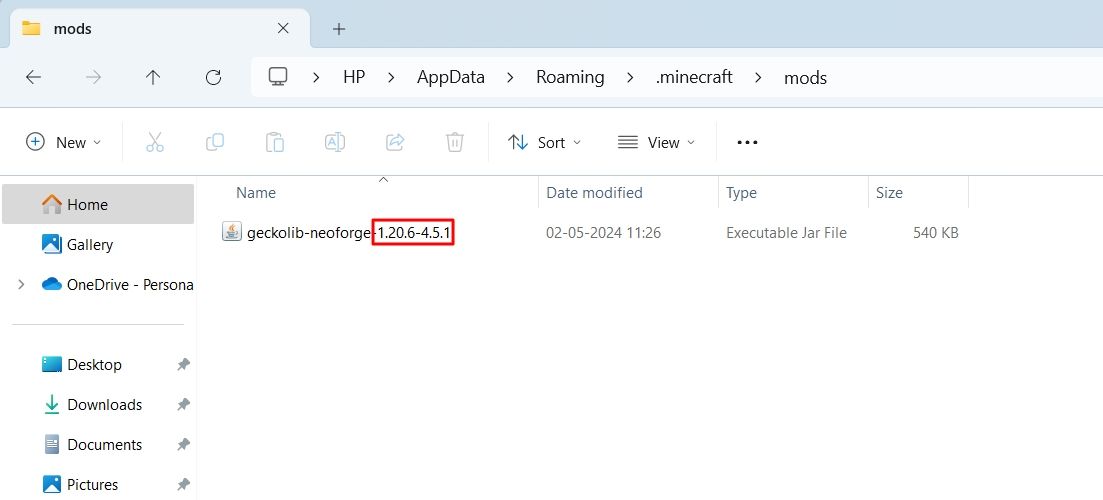
您需要将该模组替换为最新版本才能解决问题。为此,请记下该 mod 的名称,然后访问 CurseForge 网站。输入该模组的名称并点击搜索图标。
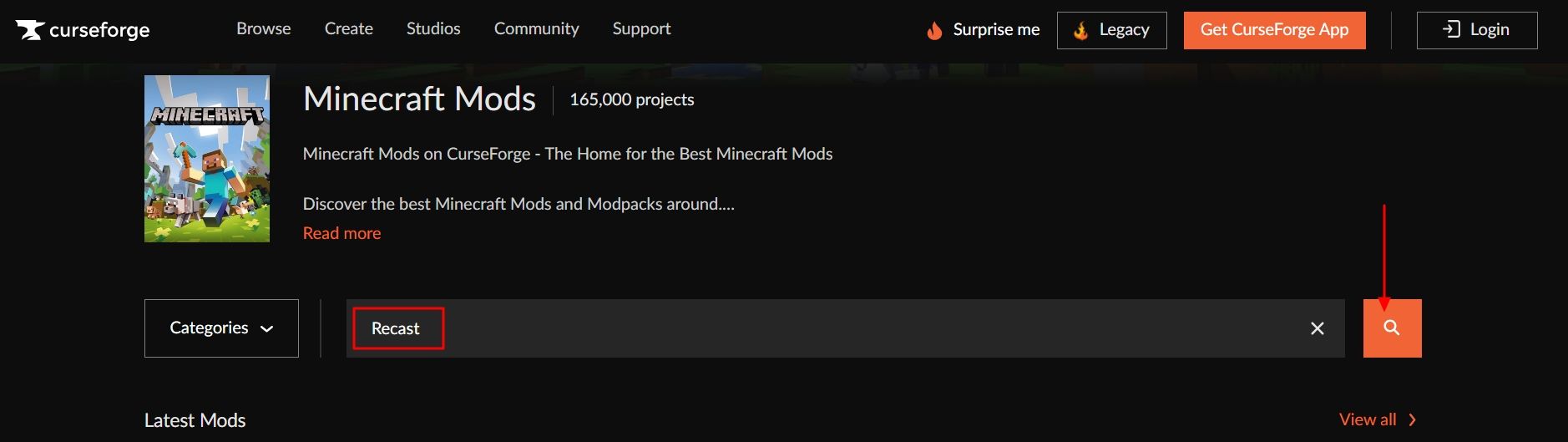
从出现的结果中选择相关的模式。切换到“文件”选项卡。你会看到该模组的不同版本。您需要单击与您正在使用的 Minecraft 版本相对应的版本。
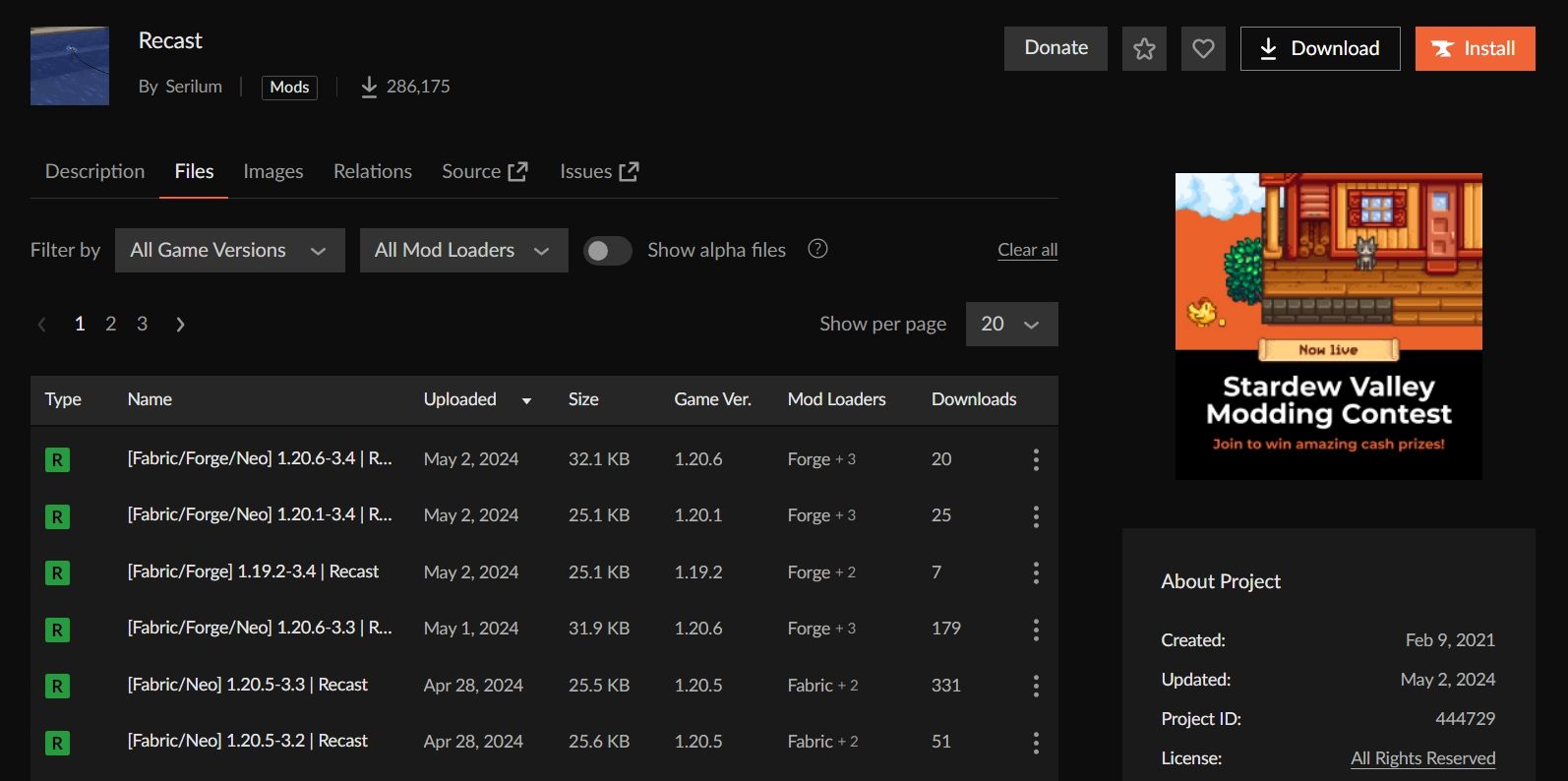
单击“下载”按钮。
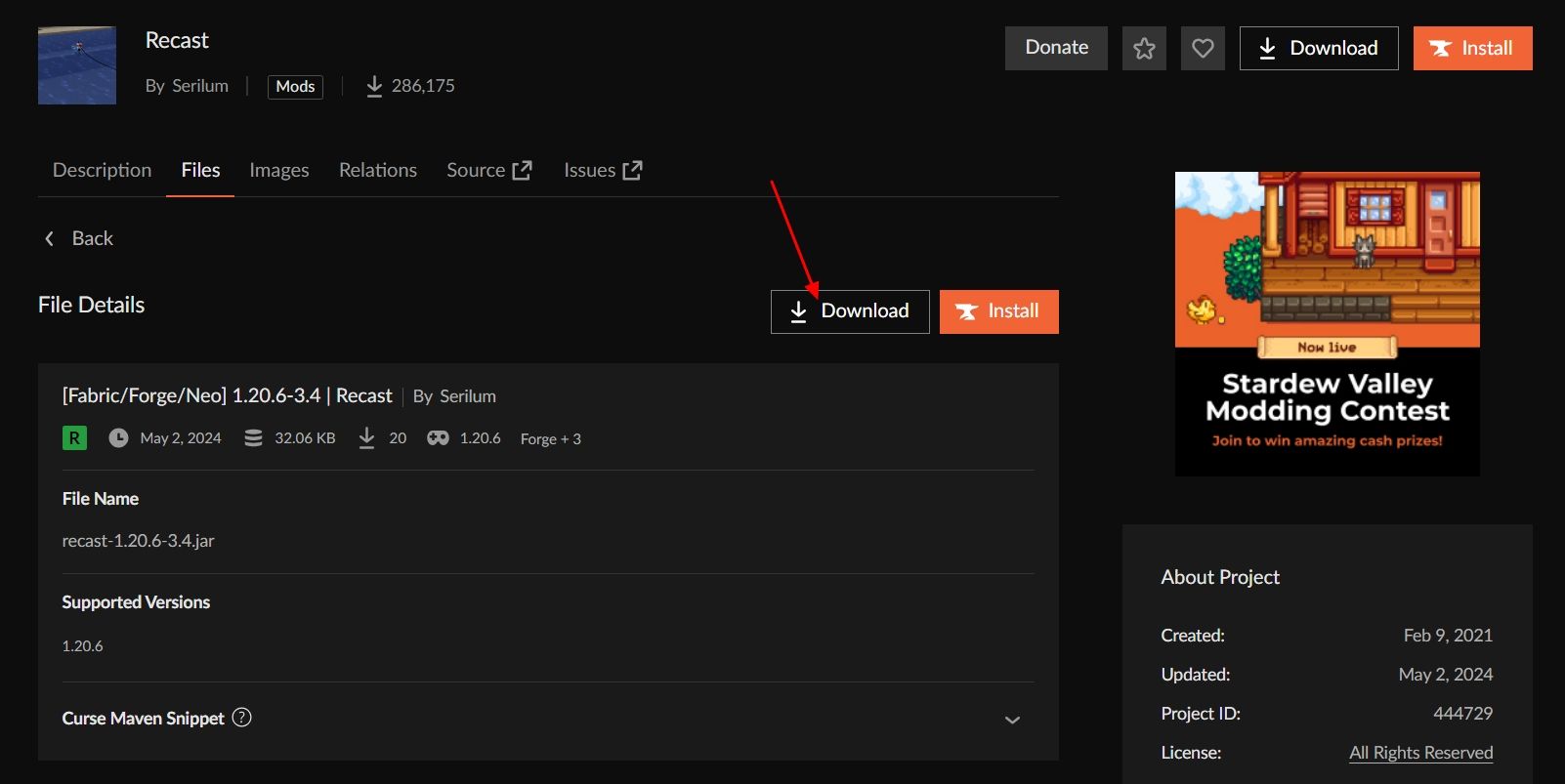
之后,用 mods 文件夹中存在的旧有问题版本替换新下载的 mod。然后,重新启动计算机并尝试再次启动 Minecraft。
检测并删除有问题的模组
即使您使用的模组是最新的,也可能会出现错误消息。在这种情况下,问题可能出在特定模组的文件上。该 mod 可能与 Minecraft 冲突并导致问题。
要找到罪魁祸首 mod,请转到 Minecraft mods 文件夹并将所有 mods 移动到其他位置。然后,开始将每个模组一次移回模组文件夹,并在添加每个模组后启动游戏。您需要执行此操作来确定哪个 mod 在将其添加回文件夹后导致退出代码 1 错误。
确定导致错误的模组后,您可以将其从计算机中删除。如果您愿意,您还可以在 CurseForge 网站上的专用页面上报告该模组的问题。
更新您的显卡驱动程序
在计算机上安装最新版本的显卡驱动程序可以解决各种问题。如果您的计算机运行的是非常旧版本的图形驱动程序,则您的计算机上可能会遇到与图形相关的不同问题,包括此问题。
您必须更新图形驱动程序才能解决问题。如果您的计算机配备 AMD 显卡驱动程序,请下载并安装 AMD Software Adrenaline Edition。之后,单击“主页”选项卡中的“检查更新”按钮。该程序将检查 AMD 显卡驱动程序的任何可用更新,并将其自动安装到您的计算机上。
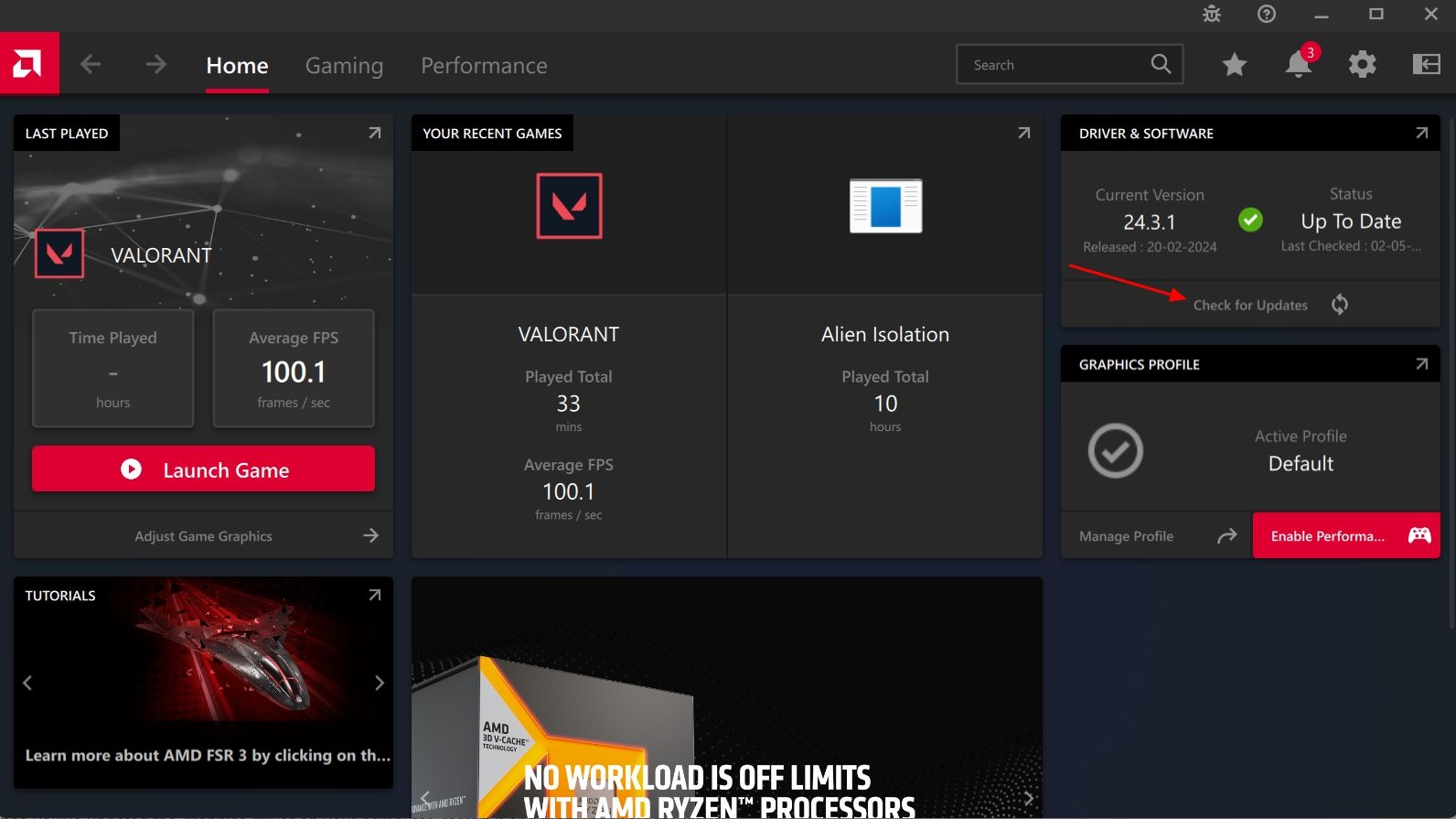
如果您的计算机有 NVIDIA 显卡驱动程序,请下载并安装 GeForce Experience 应用程序或较新的 NVIDIA 应用程序。切换到“驱动程序”选项卡并单击“检查更新”按钮。该程序将在线检查您的 NVIDIA 显卡驱动程序是否有更新。如果找到任何内容,您将可以选择下载它。
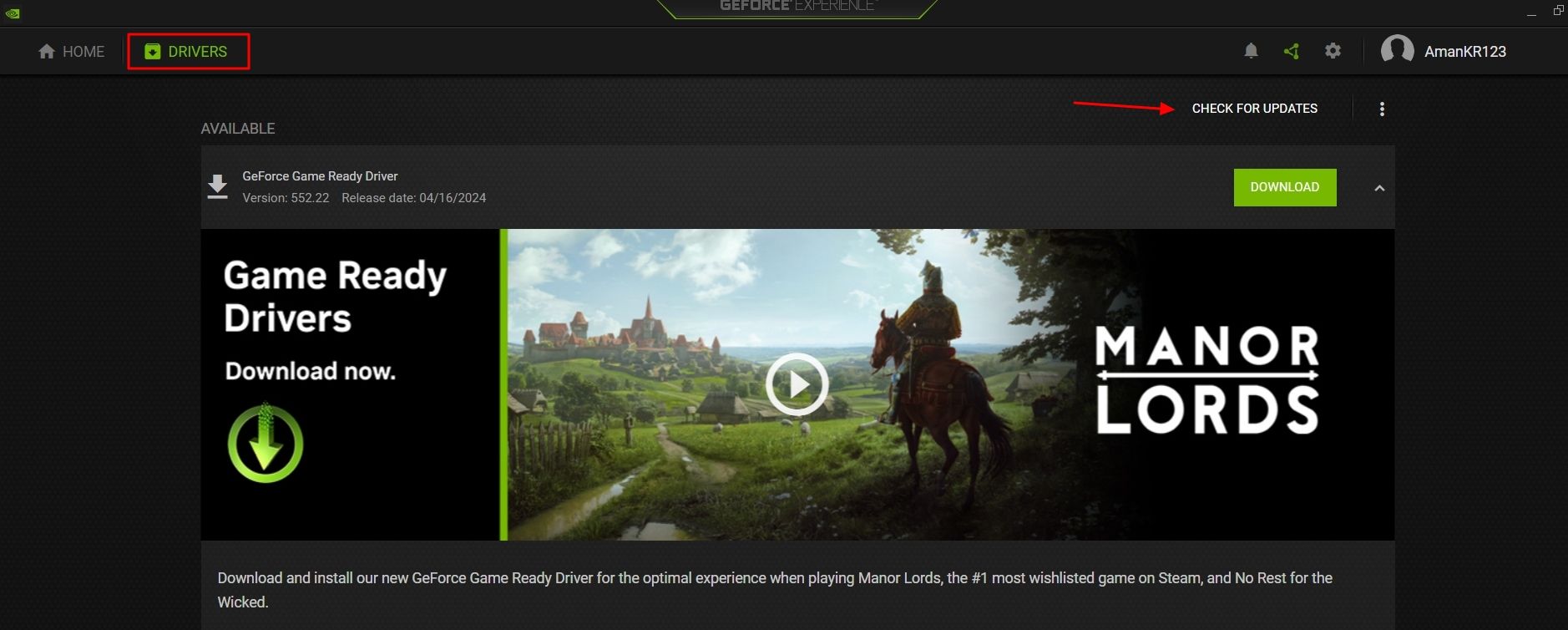
单击 Game Ready 驱动程序旁边的“下载”按钮。

下载过程完成后,选择“快速安装”选项,然后按照屏幕上的说明完成 NVIDIA 显卡驱动程序的安装过程。
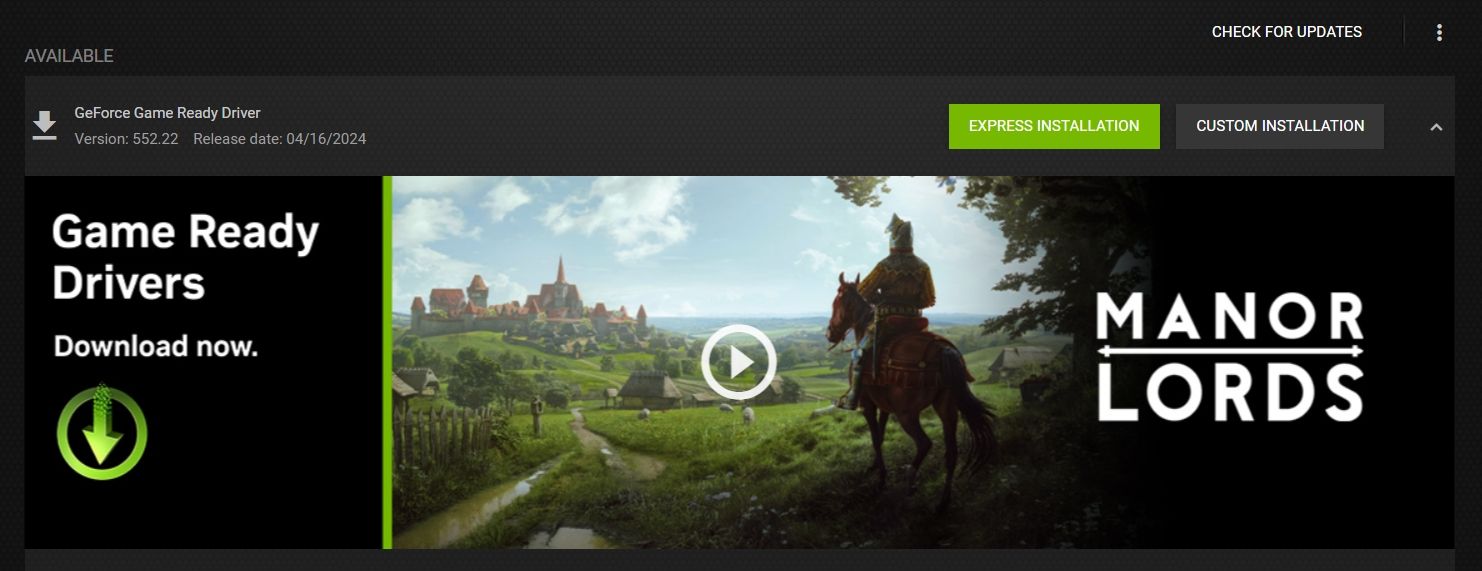
如果您有 Intel 显卡驱动程序,您可以访问 Intel 官方网站并下载您的显卡驱动程序的最新更新。下载的文件将采用可执行格式,您可以像任何其他 Windows 应用程序一样安装该文件。
更新计算机上的图形驱动程序后,重新启动计算机并启动 Minecraft 以检查问题。
编辑 Minecraft 启动器路径
如果您的 Windows 用户名包含任何特殊字符,也可能会出现退出代码 1 错误。这些特殊字符有时会阻止 Minecraft 启动器查找游戏目录,最终导致错误。
在这种情况下,解决方案是编辑 Minecraft 启动器路径,这将指示游戏启动器忽略用户名中的特殊字符。
为此,请右键单击 Minecraft 启动器快捷方式,然后选择“属性”。然后,在“快捷方式”选项卡中,单击“目标”字段并在现有文件路径后键入以下命令:
-workDir %ProgramData%.minecraft 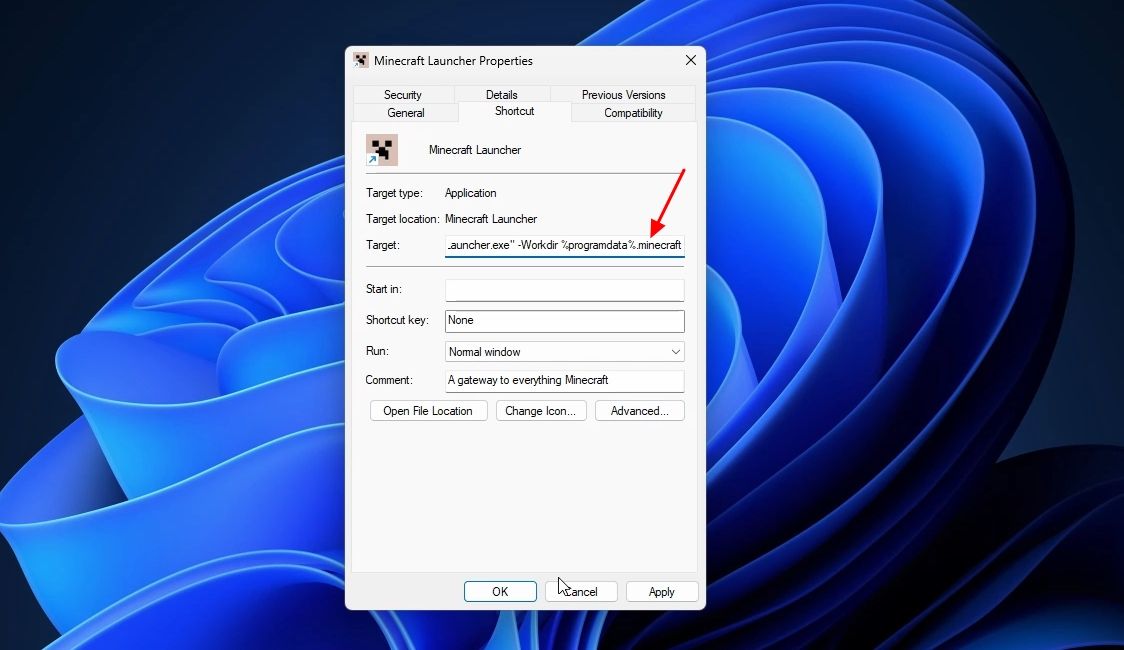
单击“应用”和“确定”。
之后,重新启动计算机并检查是否有任何改进。
更改 Java 可执行文件
每当您安装 Minecraft 时,它都会自动在您的计算机上安装所需的 Java 运行时可执行文件 (JRE) 并使用它来运行游戏。但是,在某些情况下,启动程序可能无法检测到 JRE,或者可能在错误的位置进行搜索。
您可以通过在启动器中手动选择 JRE 来防止发生这种情况。为此,请打开 Minecraft 启动器,从左侧边栏中选择“Minecraft Java 版”,然后单击右侧的“安装”。
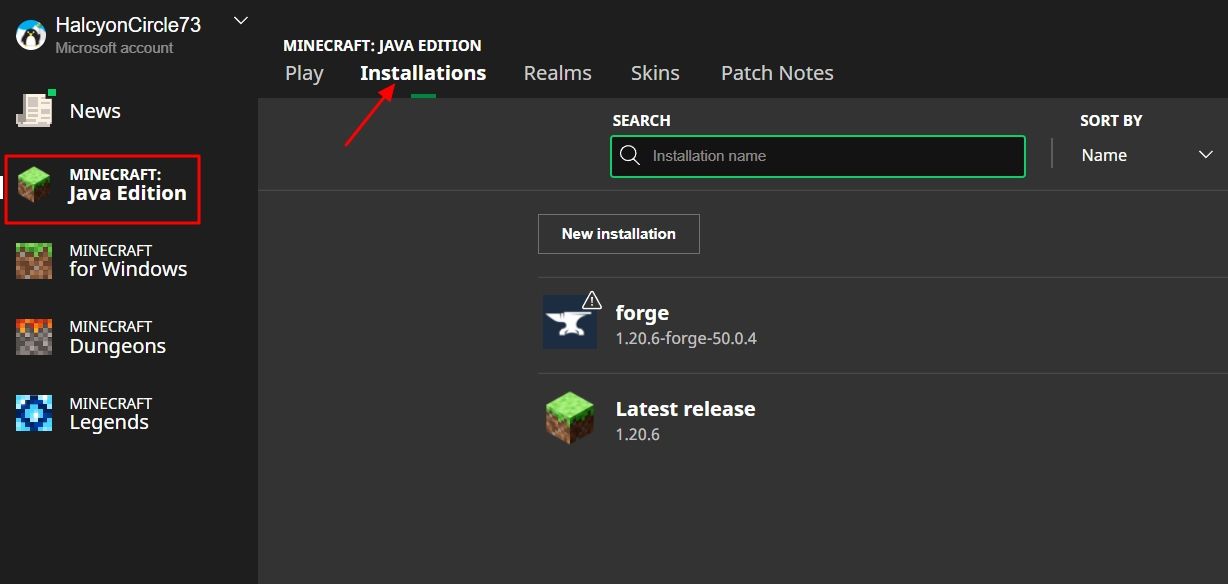
单击“最新版本”条目旁边的三个点,然后选择“编辑”。
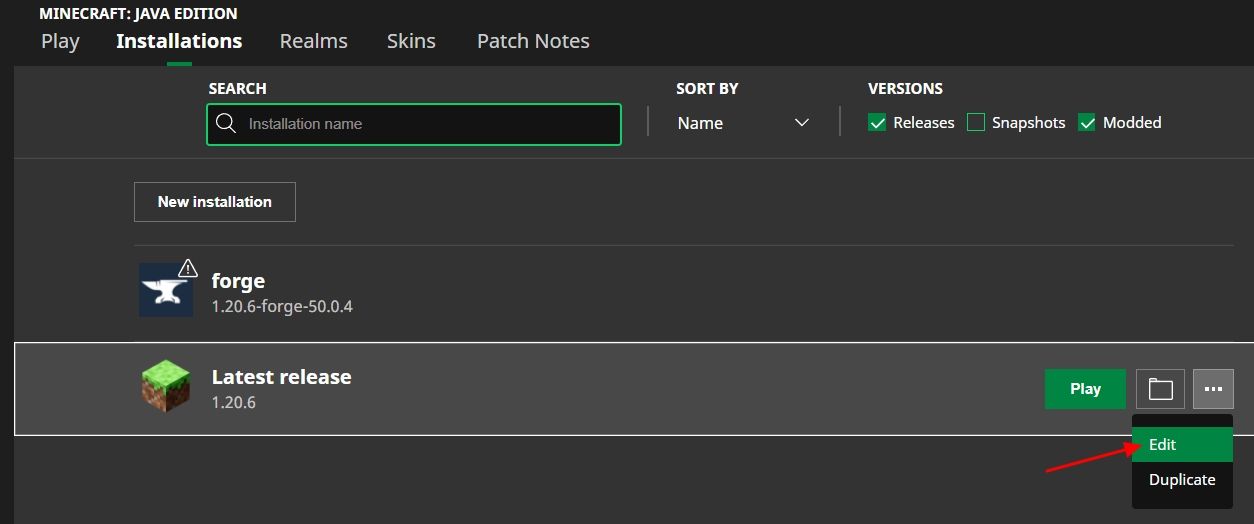
单击“更多选项”。然后,单击“浏览”选项。
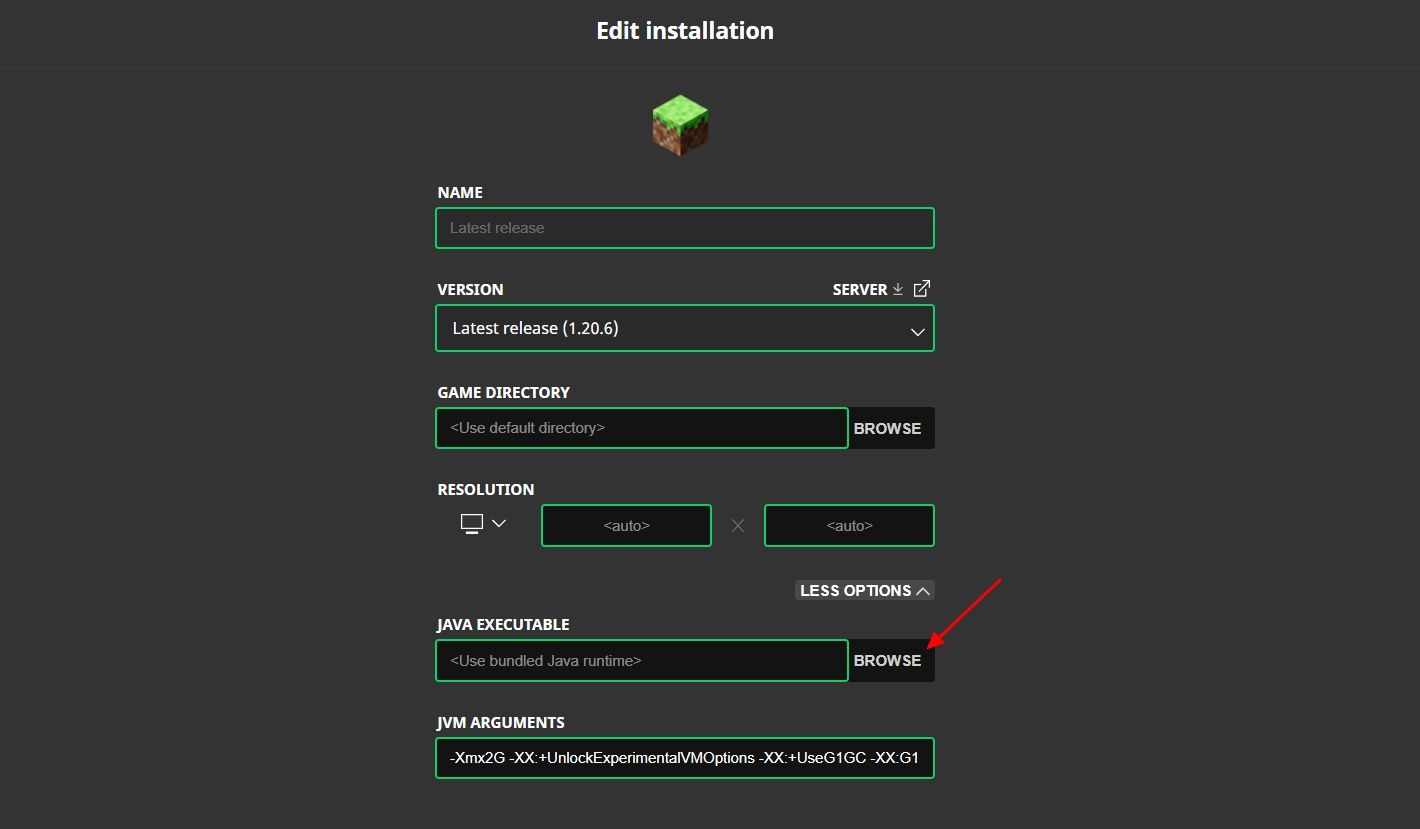
如果您没有修改Java安装路径,则导航到以下位置并选择“Java.exe”文件。然后,单击“打开”。
C:ProgramFilesJavajre-1.8bin 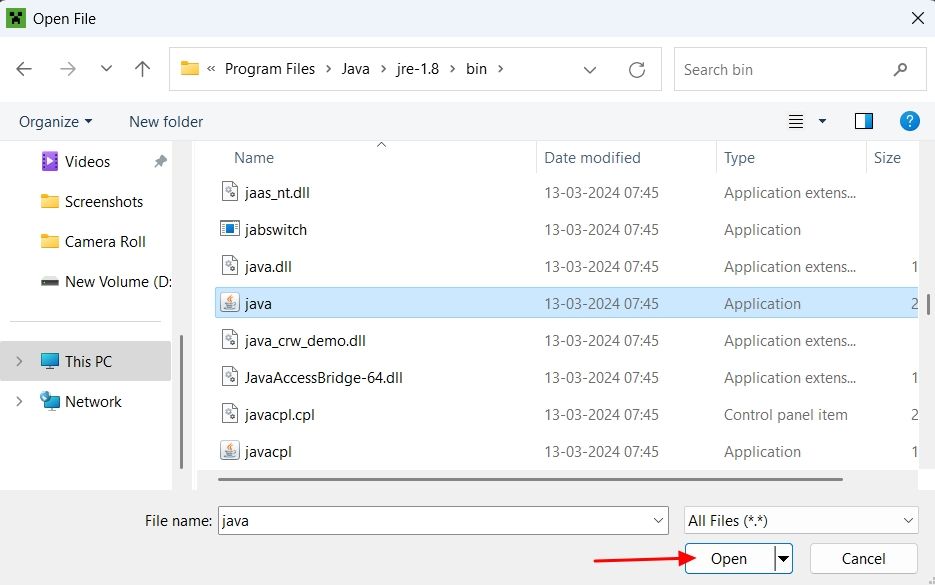
单击“保存”按钮。
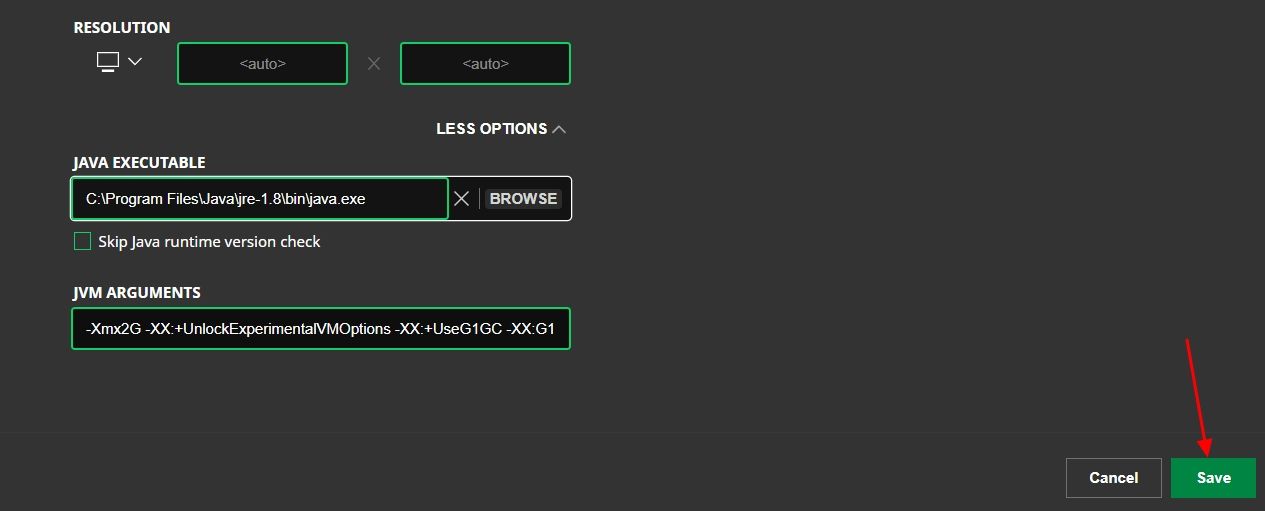
现在,重新启动游戏并再次检查问题。
重新安装 Minecraft
如果上述解决方案都无法解决问题,您最后可以尝试的就是重新安装 Minecraft。但在此之前,您可以将 Minecraft 数据保存在安全的地方,这样即使在重新安装 Minecraft 后也不会丢失它。要备份您的 Minecraft 进度,请打开“运行”对话框,键入 %appdata%,然后按 Enter 键。然后,打开“.Minecraft”文件夹。
复制“保存”文件夹并将其粘贴到计算机上的安全位置。
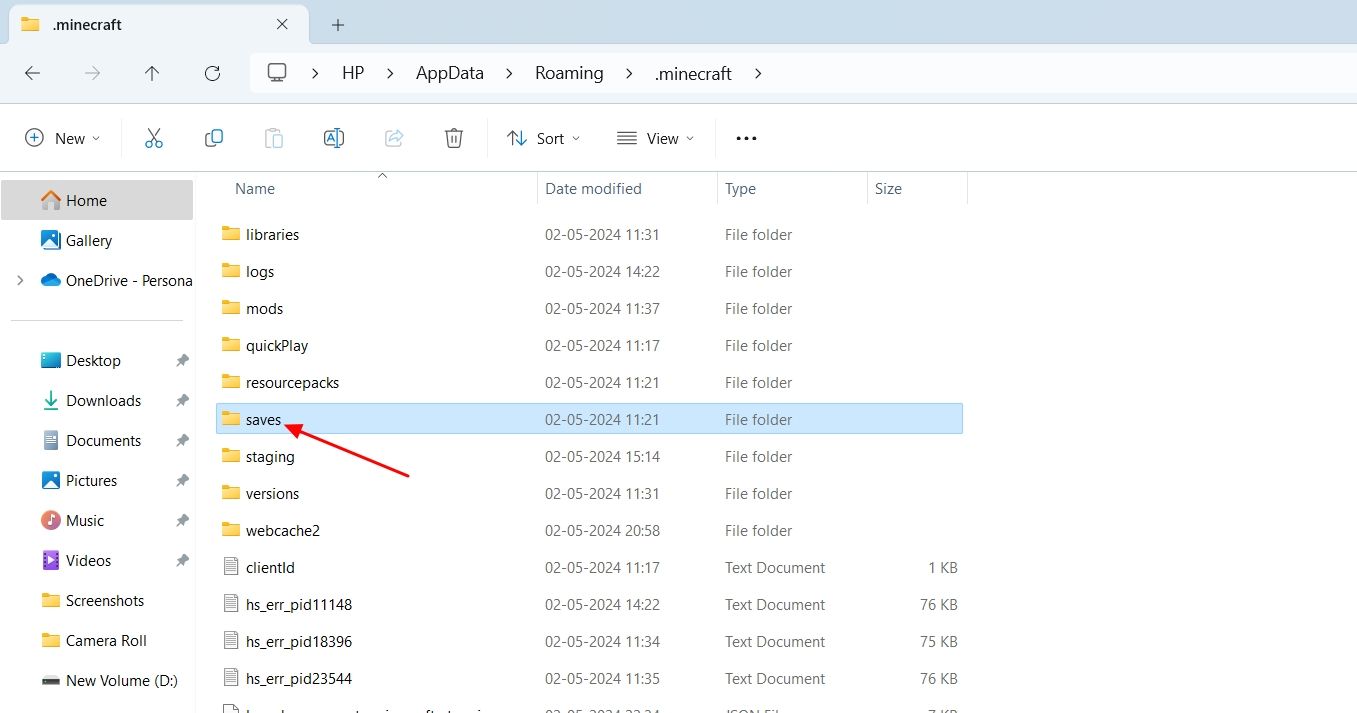
之后,返回“Roaming”文件夹,删除“.Minecraft”文件夹。这将从您的计算机上卸载 Minecraft。
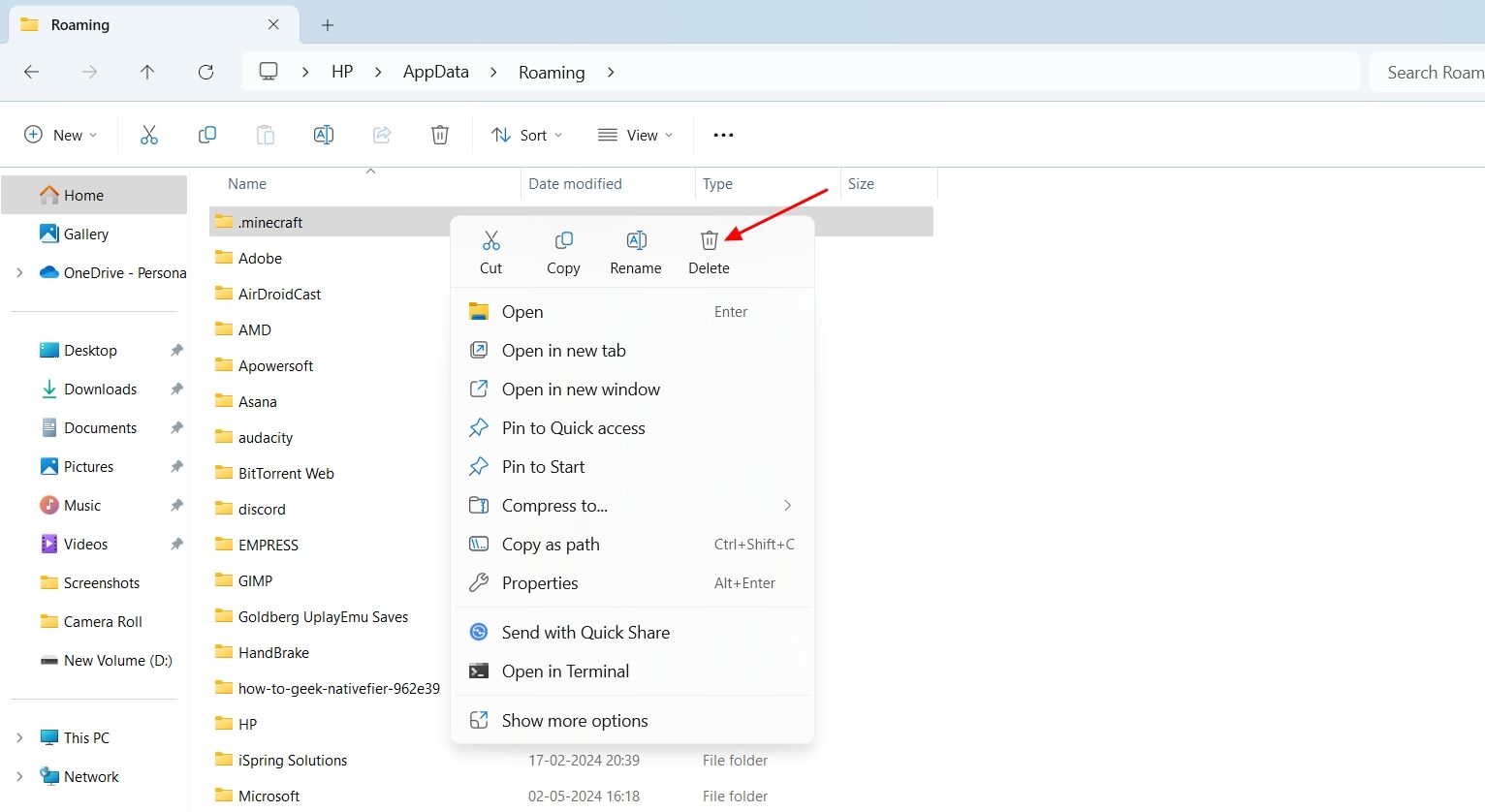
之后,重新启动计算机并打开 Minecraft 启动器。然后,使用您的 Microsoft 帐户登录并按照说明在您的计算机上安装游戏。
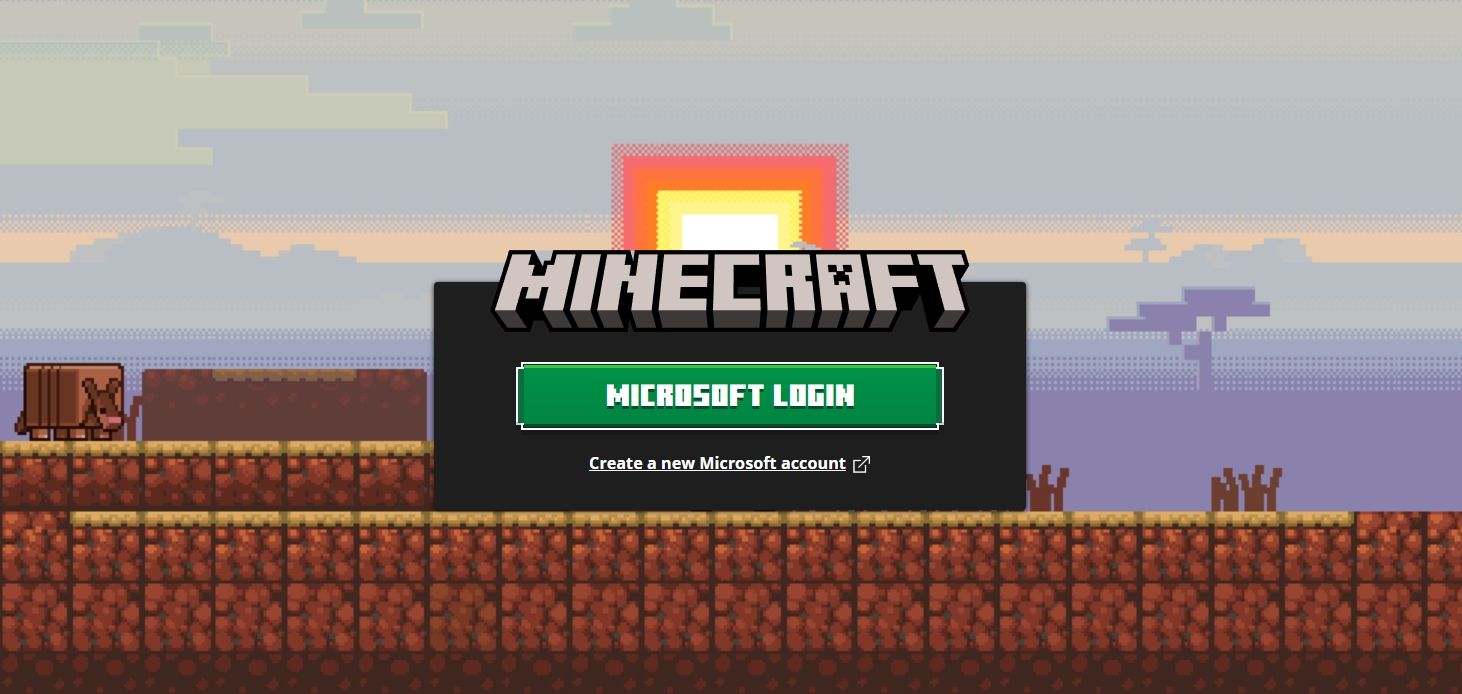
安装Minecraft后,您可以将“Saves”文件夹移动到以下位置:
C:Users[YourUsername]AppDataRoaming.minecraft 然后,重新启动 Minecraft,您应该不再面临该问题。
如果您玩 Minecraft 作为从繁忙的日程中放松下来的一种方式,那么如果遇到退出代码 1,您将会感到沮丧。但是如果您遵循了如果上述方法正确的话,这个问题现在应该已经解决了。但是,在最坏的情况下,如果您仍然遇到问题,您可以联系 Minecraft 支持团队寻求进一步帮助。
-
 Lightshot 在 Windows 11 上无法运行的 6 大修复Lightshot 是一款适用于 Windows 和 Mac 的免费屏幕捕获工具。您可以抓取屏幕截图,与他人分享,或将其上传到云存储。甚至可以对屏幕截图进行注释。虽然这是一个很棒的实用程序,但一些用户报告 Lightshot 无法工作或无法正常工作,并且在中间崩溃或根本无法启动。 显然...软件教程 发布于2024-11-06
Lightshot 在 Windows 11 上无法运行的 6 大修复Lightshot 是一款适用于 Windows 和 Mac 的免费屏幕捕获工具。您可以抓取屏幕截图,与他人分享,或将其上传到云存储。甚至可以对屏幕截图进行注释。虽然这是一个很棒的实用程序,但一些用户报告 Lightshot 无法工作或无法正常工作,并且在中间崩溃或根本无法启动。 显然...软件教程 发布于2024-11-06 -
 手机和电脑一样强大,为什么不需要风扇?手机的功能一年比一年强大。高端手机的功能远比中端 PC 强大,甚至比配备英特尔集成显卡的超级本具有更强的图形处理能力。然而,尽管拥有如此强大的功能,您是否注意到您的手机缺少风扇?这是为什么? 移动部件需要更多空间并且可能会损坏 手机制造商花了数年时间让他们的设备尽可能薄,如果必须考虑到这些因素...软件教程 发布于2024-11-06
手机和电脑一样强大,为什么不需要风扇?手机的功能一年比一年强大。高端手机的功能远比中端 PC 强大,甚至比配备英特尔集成显卡的超级本具有更强的图形处理能力。然而,尽管拥有如此强大的功能,您是否注意到您的手机缺少风扇?这是为什么? 移动部件需要更多空间并且可能会损坏 手机制造商花了数年时间让他们的设备尽可能薄,如果必须考虑到这些因素...软件教程 发布于2024-11-06 -
 如何修复 Outlook 冲突消息问题 – 7 种简单方法转到您的日历并找到冲突的会议。 根据需要更新或取消会议。 保存更改并检查冲突消息是否消失。 2.清除日历的离线项目 清除脱机项目可以帮助解决导致冲突消息的同步问题: 关闭所有 Office 应用程序。 打开 Outlook 并转到 日历 窗格。 右键单击日历文件夹并选择属性。 在常规选项卡上,选择...软件教程 发布于2024-11-06
如何修复 Outlook 冲突消息问题 – 7 种简单方法转到您的日历并找到冲突的会议。 根据需要更新或取消会议。 保存更改并检查冲突消息是否消失。 2.清除日历的离线项目 清除脱机项目可以帮助解决导致冲突消息的同步问题: 关闭所有 Office 应用程序。 打开 Outlook 并转到 日历 窗格。 右键单击日历文件夹并选择属性。 在常规选项卡上,选择...软件教程 发布于2024-11-06 -
 如何使用 Microsoft 查找我的设备来跟踪丢失或被盗的笔记本电脑丢失笔记本电脑可能是一种令人伤脑筋的经历,特别是考虑到它可能包含的宝贵数据和个人信息。但如果您是 Windows 11 用户,有一个功能可以帮助追踪并恢复它:Microsoft 查找我的设备。本文将指导您使用 Microsoft 查找我的设备来跟踪丢失或被盗的笔记本电脑。 “查找我的设备”...软件教程 发布于2024-11-06
如何使用 Microsoft 查找我的设备来跟踪丢失或被盗的笔记本电脑丢失笔记本电脑可能是一种令人伤脑筋的经历,特别是考虑到它可能包含的宝贵数据和个人信息。但如果您是 Windows 11 用户,有一个功能可以帮助追踪并恢复它:Microsoft 查找我的设备。本文将指导您使用 Microsoft 查找我的设备来跟踪丢失或被盗的笔记本电脑。 “查找我的设备”...软件教程 发布于2024-11-06 -
 战锤 40000 星际战士 2 错误代码 14:尝试 7 种方法《战锤 40K:星际战士 2》是最近最受欢迎的游戏之一,但与任何其他游戏一样,它偶尔会遇到不可预测的问题。错误代码 14 是可能发生的问题之一。跟随 MiniTool 修复战锤 40000 星际战士 2 错误代码 14。战锤 40000 星际战士 2 的发布受到了玩家的广泛好评。该游戏对CPU的性能...软件教程 发布于2024-11-06
战锤 40000 星际战士 2 错误代码 14:尝试 7 种方法《战锤 40K:星际战士 2》是最近最受欢迎的游戏之一,但与任何其他游戏一样,它偶尔会遇到不可预测的问题。错误代码 14 是可能发生的问题之一。跟随 MiniTool 修复战锤 40000 星际战士 2 错误代码 14。战锤 40000 星际战士 2 的发布受到了玩家的广泛好评。该游戏对CPU的性能...软件教程 发布于2024-11-06 -
 iPhone 来电时不显示联系人姓名的 5 个修复修复 1:禁用并重新启用 iCloud 联系人同步 您的 iCloud 帐户问题可能会影响您的 iPhone 同步联系人的能力,使其无法在来电显示上显示联系人姓名。在大多数情况下,您可以通过禁用然后启用联系人同步来解决此类问题。 第 1 步: 打开设置应用程序,然后点击顶部您的名字。 第 2 步: ...软件教程 发布于2024-11-06
iPhone 来电时不显示联系人姓名的 5 个修复修复 1:禁用并重新启用 iCloud 联系人同步 您的 iCloud 帐户问题可能会影响您的 iPhone 同步联系人的能力,使其无法在来电显示上显示联系人姓名。在大多数情况下,您可以通过禁用然后启用联系人同步来解决此类问题。 第 1 步: 打开设置应用程序,然后点击顶部您的名字。 第 2 步: ...软件教程 发布于2024-11-06 -
 在 Microsoft Excel 中组合名字和姓氏的 7 种方法方法一:使用快速填充 Flash Fill 是 Excel 中的智能工具,无需复杂的公式和手动数据操作。如果您想合并多个名称,这是最简单的解决方案。 第 1 步:启动您的文档。 第 2 步: 手动输入前一个或前两个角色的值,合并两个角色的名字和姓氏。 第 3 步: 转到下一个单元格并开始输...软件教程 发布于2024-11-06
在 Microsoft Excel 中组合名字和姓氏的 7 种方法方法一:使用快速填充 Flash Fill 是 Excel 中的智能工具,无需复杂的公式和手动数据操作。如果您想合并多个名称,这是最简单的解决方案。 第 1 步:启动您的文档。 第 2 步: 手动输入前一个或前两个角色的值,合并两个角色的名字和姓氏。 第 3 步: 转到下一个单元格并开始输...软件教程 发布于2024-11-06 -
 如何在 iPhone 和 Mac 上将 Apple Notes 保存为 PDF第 3 步:您现在将被重定向到打印选项页面。再次点击共享选项。 第 4 步:现在,点击保存到文件。您现在可以选择一个位置来保存 PDF。点击保存完成该过程。 另请阅读:如何从 iPhone Notes 发送扫描文档。 在 Mac...软件教程 发布于2024-11-06
如何在 iPhone 和 Mac 上将 Apple Notes 保存为 PDF第 3 步:您现在将被重定向到打印选项页面。再次点击共享选项。 第 4 步:现在,点击保存到文件。您现在可以选择一个位置来保存 PDF。点击保存完成该过程。 另请阅读:如何从 iPhone Notes 发送扫描文档。 在 Mac...软件教程 发布于2024-11-06 -
 三星健康应用程序不跟踪步数的 5 个修复基本修复 确保计步器已启用: 打开健康应用 > 点击步数 > 右上角的三个点 > 检查并确保计步器没有暂停。 启用不受限制的数据使用: 打开健康应用程序信息 > 移动数据 > 在流量节省程序开启时允许使用数据。 再次登录健康应用程序:再次登录您的三星帐户以重新加载所有设置。 更新 Samsung...软件教程 发布于2024-11-06
三星健康应用程序不跟踪步数的 5 个修复基本修复 确保计步器已启用: 打开健康应用 > 点击步数 > 右上角的三个点 > 检查并确保计步器没有暂停。 启用不受限制的数据使用: 打开健康应用程序信息 > 移动数据 > 在流量节省程序开启时允许使用数据。 再次登录健康应用程序:再次登录您的三星帐户以重新加载所有设置。 更新 Samsung...软件教程 发布于2024-11-06 -
 Microsoft 数独无法启动/加载 Win11/10 - 最佳修复不知道为什么 Microsoft 数独无法加载以及如何摆脱困境?您并不是唯一一个遭受这种情况困扰的人。别担心,MiniTool 将引导您解决 Microsoft 数独无法在 Windows 11/10 上启动/加载的问题。Microsoft 数独无法打开 Windows 11/10数独,一款益智游戏...软件教程 发布于2024-11-06
Microsoft 数独无法启动/加载 Win11/10 - 最佳修复不知道为什么 Microsoft 数独无法加载以及如何摆脱困境?您并不是唯一一个遭受这种情况困扰的人。别担心,MiniTool 将引导您解决 Microsoft 数独无法在 Windows 11/10 上启动/加载的问题。Microsoft 数独无法打开 Windows 11/10数独,一款益智游戏...软件教程 发布于2024-11-06 -
 神话时代重述保存文件位置和数据备份如果您经常玩《Age of Mythology Retold》游戏,找到其游戏文件位置并备份已保存的游戏文件非常重要。在这里,MiniTool 上的教程将解释如何导航到 Age of Mythology Retold 保存文件位置以及如何轻松备份 Age of Mythology Retold 保存...软件教程 发布于2024-11-06
神话时代重述保存文件位置和数据备份如果您经常玩《Age of Mythology Retold》游戏,找到其游戏文件位置并备份已保存的游戏文件非常重要。在这里,MiniTool 上的教程将解释如何导航到 Age of Mythology Retold 保存文件位置以及如何轻松备份 Age of Mythology Retold 保存...软件教程 发布于2024-11-06 -
 EA 应用程序无法在 Windows 上运行?使用逐步指南修复它作为流行的游戏平台,用户可能会遇到EA应用程序无法运行等问题。假设您在启动应用程序时也遇到了这个问题。别担心,MiniTool 将引导您完成修复 EA 应用程序无法使用 4 种常见解决方法的步骤。Electronic Arts 开发的游戏平台(称为 EA Play)已取代了 EA访问和来源。该平台使...软件教程 发布于2024-11-06
EA 应用程序无法在 Windows 上运行?使用逐步指南修复它作为流行的游戏平台,用户可能会遇到EA应用程序无法运行等问题。假设您在启动应用程序时也遇到了这个问题。别担心,MiniTool 将引导您完成修复 EA 应用程序无法使用 4 种常见解决方法的步骤。Electronic Arts 开发的游戏平台(称为 EA Play)已取代了 EA访问和来源。该平台使...软件教程 发布于2024-11-06 -
 如果升级后的 RAM 在 Windows 11 上无法显示或工作该怎么办?基本修复: 确保 RAM 正确就位: 如果 RAM 未正确插入插槽,或者固定 RAM 的侧夹没有发出咔嗒声,则可能会导致您无法识别 RAM笔记本电脑。如果是,请打开后面板再次检查。 仔细检查 RAM 类型: 如果新 RAM 与当前可用 RAM 不匹配,您的 Windows 设备可能无法识别新 RAM...软件教程 发布于2024-11-06
如果升级后的 RAM 在 Windows 11 上无法显示或工作该怎么办?基本修复: 确保 RAM 正确就位: 如果 RAM 未正确插入插槽,或者固定 RAM 的侧夹没有发出咔嗒声,则可能会导致您无法识别 RAM笔记本电脑。如果是,请打开后面板再次检查。 仔细检查 RAM 类型: 如果新 RAM 与当前可用 RAM 不匹配,您的 Windows 设备可能无法识别新 RAM...软件教程 发布于2024-11-06 -
 如何解锁华硕 Windows 8 平板电脑忘记密码“我我的 Asus Vivo 平板电脑被锁定了,因为我忘记了登录 Windows 8 的密码。我有哪些选项可以解锁我的 Asus 平板电脑?这是我设置的本地管理员密码忘记了。” 平板电脑上忘记密码的解决方案与 Windows 8 笔记本电脑/台式机上忘记密码的解决方案略有不同。但是,当您...软件教程 发布于2024-11-06
如何解锁华硕 Windows 8 平板电脑忘记密码“我我的 Asus Vivo 平板电脑被锁定了,因为我忘记了登录 Windows 8 的密码。我有哪些选项可以解锁我的 Asus 平板电脑?这是我设置的本地管理员密码忘记了。” 平板电脑上忘记密码的解决方案与 Windows 8 笔记本电脑/台式机上忘记密码的解决方案略有不同。但是,当您...软件教程 发布于2024-11-06 -
 如何在 Windows 11 中禁用测试模式最近,有部分用户在升级到Windows 11后,碰巧进入系统测试模式,令人不安的是 屏幕右下角有水印。 不兼容的驱动程序或应用程序可能会导致进入测试模式。这是一种特殊的系统模式 允许开发人员安装和运行驱动程序或应用程序而无需数字签名 开发或测试。然而,未签名的...软件教程 发布于2024-11-06
如何在 Windows 11 中禁用测试模式最近,有部分用户在升级到Windows 11后,碰巧进入系统测试模式,令人不安的是 屏幕右下角有水印。 不兼容的驱动程序或应用程序可能会导致进入测试模式。这是一种特殊的系统模式 允许开发人员安装和运行驱动程序或应用程序而无需数字签名 开发或测试。然而,未签名的...软件教程 发布于2024-11-06
学习中文
- 1 走路用中文怎么说?走路中文发音,走路中文学习
- 2 坐飞机用中文怎么说?坐飞机中文发音,坐飞机中文学习
- 3 坐火车用中文怎么说?坐火车中文发音,坐火车中文学习
- 4 坐车用中文怎么说?坐车中文发音,坐车中文学习
- 5 开车用中文怎么说?开车中文发音,开车中文学习
- 6 游泳用中文怎么说?游泳中文发音,游泳中文学习
- 7 骑自行车用中文怎么说?骑自行车中文发音,骑自行车中文学习
- 8 你好用中文怎么说?你好中文发音,你好中文学习
- 9 谢谢用中文怎么说?谢谢中文发音,谢谢中文学习
- 10 How to say goodbye in Chinese? 再见Chinese pronunciation, 再见Chinese learning

























